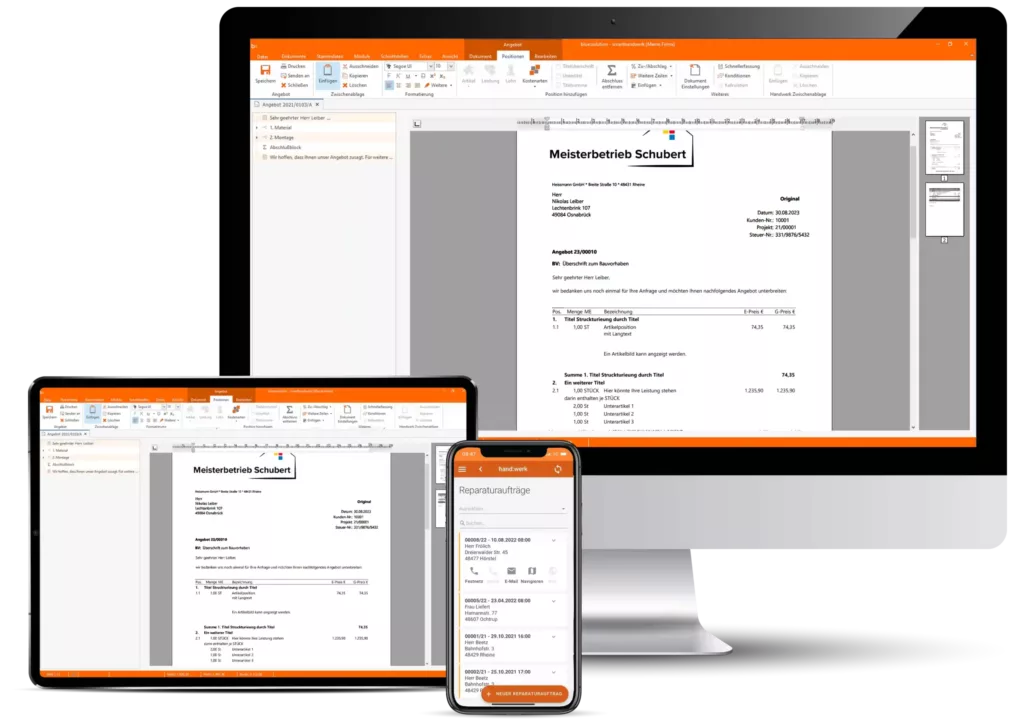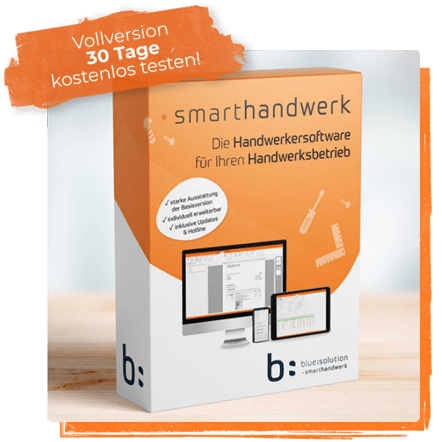smarthandwerk ist ideal für den SHK-BereichElektrikerden BauDachdeckerMalerGaLa-BauerZimmererBodenlegerKlempner
smarthandwerk ist das ideale Werkzeug für die tägliche Büroarbeit. Einfache Bedienung erleichtert Ihnen das Schreiben und Kalkulieren von Angeboten, Aufträgen und Rechnungen. Sie können sich auf Ihre eigentliche Arbeit als Handwerks-Spezialist konzentrieren! Jetzt gratis testen!
Die ultimative Handwerkersoftware – praxisorientiert, ganzheitlich und einfach in der Anwendung
Kreieren Sie eine maßgeschneiderte Komplettlösung für Ihren Handwerksbetrieb! Stellen Sie mithilfe einer Vielzahl von Modulen eine individuelle Software zusammen, die Ihren Alltag erleichtert. Von Angeboten über Rechnungen bis hin zu Zahlungserinnerungen – erledigen Sie alles mit einer Handwerkersoftware. Nutzen Sie dank Cloud und Handwerker-App viele nützliche Features sogar unterwegs oder direkt beim Kunden.
Angebot, Auftrag, Rechnung
schnell & einfach erstellt
Kalkulation
kostenlos enthalten
Offene-Posten und Mahnwesen
verpassen Sie keine Mahnstufe mehr
Projekt- und Auftragsverwaltung
Ihr digitaler Aktenschrank
Reparatur- und Kundendienstaufträge
in wenigen Sekunden angelegt
Aufmaß
immer die passenden Werte
Entdecken Sie, wie Handwerker ihre Arbeitsweise revolutionieren:
Erfahrungsberichte mit smarthandwerk, der führenden Handwerkersoftware!
“Weil ich mein Büro mit der Unternehmensgründung auch mit der neuesten Version von Windows eingerichtet habe, brauchte ich eine Bürosoftware, die in dieser Umgebung funktioniert. Mein Großhändler hat mir dann smarthandwerk empfohlen.”
Sascha Bercio
BadTec aus Herne
„Ich wollte für die Angebots- und Rechnungserstellung nicht viel Zeit investieren. Und habe mir deshalb von einem Kollegen die Software smarthandwerk empfehlen lassen. Der Praxistest hat mir dann quasi die Entscheidung abgenommen.“
Christian Schulz
Energieberatung Elektrotechnik Schulz aus Rheine
Ich habe eine Software gesucht, die für einen kleinen SHK-Betrieb gut passt. Mit smarthandwerk benötige ich für jede Rechnung und jedes Angebot nur noch ein Viertel der Zeit von früher. Kein Schnick, kein Schnack – das stimmt tatsächlich!
Torsten Schmidt
SHK Meister
Profitieren Sie von den Vorteilen unserer Handwerkersoftware
Komplettlösung fürs Handwerk
Eine ganzheitliche Handwerkersoftware: Vom Angebot, über die Rechnung bis zur Zahlungserinnerung – alles mit einer Handwerkersoftware!
Funktionsumfang selbst bestimmen
Zahlen Sie nur für Module, die sie nutzen! Passen Sie die Software für Ihren Handwerksbetrieb und Ihr Gewerk individuell an.
Ortsunabhängig arbeiten
Arbeiten Sie mit unserer cloudbasierten Handwerkersoftware flexibel von allen Endgeräten & Betriebssystemen aus. Profitieren Sie außerdem von immer aktuellen Daten, gepaart mit einem hohen Ausfallschutz.
Intuitiv und einfach
Dank der intuitiven Oberfläche unserer Software für Handwerker können Sie ohne große Einarbeitung direkt loslegen! Erstellen mit nur wenigen Klicks Ihre Dokumente und sparen Sie so wertvolle Zeit im Alltag.
Kostengünstiger Einstieg
Unsere kostengünstige Basisversion bietet allen Handwerksbetrieben und insbesondere Existenzgründern einen optimalen Einstieg. Lassen Sie sich von unseren Preisen überzeugen!